Consolidar uma estimativa de coleção para um conjunto de revisões na Deteção de Dados Eletrónicos (Premium)
Dica
A Deteção de Dados Eletrónicos (pré-visualização) está agora disponível no novo portal do Microsoft Purview. Para saber mais sobre como utilizar a nova experiência de Deteção de Dados Eletrónicos, veja Saiba mais sobre a Deteção de Dados Eletrónicos (pré-visualização).
Quando estiver satisfeito com os itens que recolheu numa estimativa de coleção e estiver pronto para analisar, etiquetar e revê-los, pode consolidar uma coleção num conjunto de revisões no caso. Quando consolida uma estimativa de coleção num conjunto de revisões, os itens recolhidos são copiados da localização de conteúdo original nos serviços do Microsoft 365 e adicionados a um conjunto de revisão. Um conjunto de revisão é um local de Armazenamento do Azure seguro fornecido pela Microsoft na nuvem da Microsoft.
Dica
Se você não é um cliente E5, use a avaliação das soluções do Microsoft Purview de 90 dias para explorar como os recursos adicionais do Purview podem ajudar sua organização a gerenciar as necessidades de segurança e conformidade de dados. Comece agora no hub de testes do portal de conformidade do Microsoft Purview. Saiba mais detalhes sobre os termos de inscrição e avaliação.
Confirmar uma estimativa de coleção para um conjunto de revisão
Observação
Durante um período de tempo limitado, esta experiência de Deteção de Dados Eletrónicos clássica também está disponível no novo portal do Microsoft Purview. Ative a experiência de Deteção de Dados Eletrónicos clássica do Portal de Conformidade nas definições da experiência de Deteção de Dados Eletrónicos (pré-visualização) para apresentar a experiência clássica no novo portal do Microsoft Purview.
Na portal de conformidade do Microsoft Purview, navegue para Deteção> de Dados EletrónicosPremium.
Selecione o separador Casos , abra uma caixa de Deteção de Dados Eletrónicos (Premium) e, em seguida, selecione o separador Coleções .
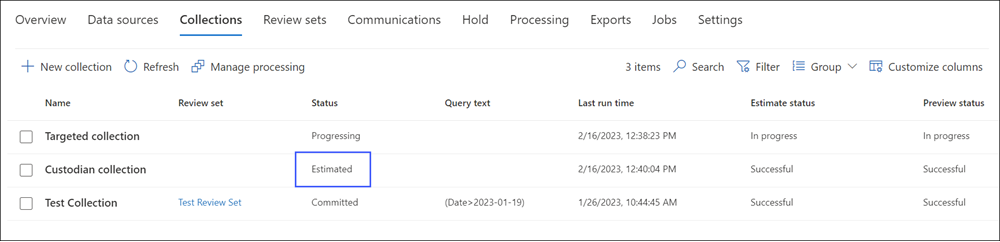
Dica
Um valor de
Estimatedna coluna Estado identifica as estimativas da coleção que podem ser adicionadas a um conjunto de revisão. Uma status deCommittedindica que uma coleção já foi adicionada a um conjunto de revisão.Na página Coleções , selecione a estimativa da coleção que pretende consolidar num conjunto de revisão.
Na parte inferior da página de lista de opções, selecione Consolidar coleção.
Defina as seguinte configurações:
Decida se pretende Adicionar a um novo conjunto de revisões (que é criado depois de submeter a coleção) ou Adicionar a um conjunto de revisão existente. Conclua esta secção com base na sua decisão.
Configure as definições de Obtenção :
A. Teams e Viva Engage conversações: selecione esta opção para adicionar tópicos de conversação à coleção que inclui os itens de chat devolvidos pela consulta de pesquisa na coleção. Isto significa que a conversação de chat que contém itens que correspondem aos critérios de pesquisa é reconstruída. Isto permite-lhe rever itens de chat no contexto da conversação de trás para a frente e para trás. Recolha até 12 horas de conversações relacionadas quando uma mensagem corresponde a uma pesquisa. Para obter mais informações, veja Tópicos de conversação na Deteção de Dados Eletrónicos (Premium).
Para exportar mensagens do Teams como mensagens individuais ao comprometer-se a rever o conjunto, desmarque o Teams e Viva Engage conversações. Isto consolida o seu conjunto de revisão com mensagens individuais do Teams. Assim que a coleção for consolidada, pode exportar os documentos e mensagens no conjunto de revisão. Os resultados exportados contêm as mensagens individuais para o Teams e Viva Engage em vez de tópicos de conversação.
Observação
A definição Conversações do Teams e Viva Engage está selecionada por predefinição. Se selecionada, os conjuntos de revisão contêm threads de conversação do Teams relacionados com a pesquisa correspondente.
Anexos na nuvem: selecione esta opção para incluir anexos modernos ou ficheiros ligados quando os resultados da coleção forem adicionados ao conjunto de revisões. Isto significa que o ficheiro de destino de um anexo moderno ou ficheiro ligado é adicionado ao conjunto de revisão.
Todas as versões do documento: selecione esta opção para ativar a coleção de todas as versões de um documento do SharePoint de acordo com os limites de versão e os parâmetros de pesquisa da coleção. Selecionar esta opção irá aumentar significativamente o tamanho dos itens adicionados ao conjunto de revisão.
Itens parcialmente indexados: selecione esta opção para adicionar itens parcialmente indexados de origens de dados adicionais ao conjunto de revisão. Se a coleção tiver procurado origens de dados adicionais (conforme especificado na página Localizações adicionais no assistente de coleções), poderão existir itens parcialmente indexados a partir destas localizações que pretende adicionar ao conjunto de revisão. Normalmente, as origens de dados de custódia e não de custódia não têm itens parcialmente indexados. Isto deve-se ao facto de o processo de indexação Avançado reindexar os itens quando as origens de dados de custódia e não de custódia são adicionadas a um caso. Além disso, adicionar itens parcialmente indexados irá aumentar o número de itens adicionados ao conjunto de revisão.
Observação
As opções para selecionar opções de obtenção estão configuradas na página Global Deteção de DadosEletrónicos Coleções de Definições>. As opções de obtenção selecionadas na página de definições Coleções serão selecionadas como predefinições de obtenção para todas as coleções.
- Conteúdo da subpasta: recolha itens dentro de subpastas de uma pasta correspondente. Esta opção aplica-se apenas a origens de dados do SharePoint e do OneDrive.
- Listar anexos: recolha ficheiros anexados a listas do SharePoint e respetivos itens subordinados.
Configure as definições na secção Escala de ingestão de coleções para definir a escala da coleção a adicionar ao conjunto de revisões:
Adicionar toda a coleção para rever o conjunto: selecione esta opção para adicionar todos os itens que correspondem aos critérios de pesquisa da coleção ao conjunto de revisão.
Adicionar apenas um exemplo de coleção para rever o conjunto: selecione esta opção para adicionar um exemplo dos resultados da coleção ao conjunto de revisões em vez de adicionar todos os resultados. Se selecionar esta opção, selecione Editar parâmetros de exemplo e escolha uma das seguintes opções:
- Exemplo com base na confiança: os itens da coleção são adicionados ao conjunto de revisão serão determinados pelos parâmetros estatísticos que definir. Se, normalmente, utilizar um nível de confiança e um intervalo de confiança ao amostrar os resultados, especifique-os nas caixas pendentes. Caso contrário, utilize as predefinições.
- Exemplo aleatório: os itens da coleção são adicionados ao conjunto de revisões com base numa seleção aleatória da percentagem de tamanho da amostra especificada do número total de itens devolvidos pela pesquisa.
Selecione Consolidar para consolidar a coleção no conjunto de revisões.
O que acontece depois de consolidar uma estimativa de coleção
Quando consolida uma estimativa de coleção num conjunto de revisão, ocorrem os seguintes procedimentos:
Se tiver criado um novo conjunto de revisões para consolidar a coleção, o conjunto de revisões é criado e apresentado no separador Conjuntos de revisão no caso. Este valor status significa que o conjunto de revisão foi criado; não significa que a coleção tenha sido adicionada ao conjunto de revisão. A status de adicionar itens na coleção ao conjunto de revisões é apresentada no separador Coleções e no separador Resumo na página de lista de opções da coleção.
A consulta de pesquisa de coleção é executada novamente. Isto significa que os resultados reais da pesquisa copiados para o conjunto de revisão podem ser diferentes dos resultados estimados que foram devolvidos quando a pesquisa da coleção foi executada pela última vez.
O progresso da alocação da coleção é apresentado na página de lista de opções da estimativa da coleção. A partir daqui, pode monitorizar o progresso e status da coleção, incluindo informações sobre origens e itens recolhidos. Durante o processo de recolha, a status da coleção é apresentada como Adicionar a rever definida no separador Coleção.
 .
.Todos os itens nos resultados da pesquisa são copiados da origem de dados original no serviço em direto e copiados para uma localização segura do Armazenamento do Azure na cloud da Microsoft.
Os documentos encriptados do SharePoint e do OneDrive e os ficheiros encriptados anexados às mensagens de e-mail devolvidos nos resultados da pesquisa são desencriptados quando consolida a coleção num conjunto de revisão. Pode rever e consultar os ficheiros desencriptados no conjunto de revisão. Para obter mais informações, veja Desencriptação nas ferramentas de Deteção de Dados Eletrónicos do Microsoft 365.
A funcionalidade de reconhecimento ótico de carateres (OCR) extrai texto de imagens e inclui o texto da imagem com o conteúdo adicionado a um conjunto de revisões. Para obter mais informações, veja a secção Reconhecimento ótico de carateres neste artigo.
Após a conclusão da consolidação, o valor da coluna status de no separador Coleções é alterado para Consolidado e o separador Resumo na página de lista de opções da coleção é atualizado com os resultados completos da coleção consolidada. É adicionada uma ligação para o conjunto de revisão da coleção à coluna Rever conjunto da coleção. Selecione esta ligação para abrir os resultados do conjunto de revisão.
Reconhecimento óptico de caracteres
Quando consolida uma coleção num conjunto de revisão, a funcionalidade de reconhecimento ótico de carateres (OCR) na Deteção de Dados Eletrónicos (Premium) extrai automaticamente texto de imagens e inclui o texto da imagem com o conteúdo adicionado a um conjunto de revisão. Pode ver o texto extraído no Visualizador de texto do ficheiro de imagem selecionado no conjunto de revisão. Isso permite revisar e analisar com mais detalhes o texto nas imagens. O OCR suporta ficheiros soltos, anexos de e-mail e imagens incorporadas. Para obter uma lista dos formatos de ficheiro de imagem suportados pelo OCR, veja Tipos de ficheiro suportados na Deteção de Dados Eletrónicos (Premium).
Você deve habilitar a funcionalidade OCR em cada caso que criar na Descoberta Eletrônica (Premium). Para obter mais informações, consulte Definir as configurações de pesquisa e análise.